
Sisältö
Jos haluat tietää, milloin se sataa ilman, että tarkastellaan jatkuvasti sääennustetta, voit saada hälytykset iPhonelle ennen sateita.
Olitpa mennä ulos ja kävelemään koiria tai käymään nopeasti myymälässä, on suositeltavaa tehdä ne asiat, kun ei sataa, joten eikö olisi mahtavaa, jos voisitte saada ilmoituksia iPhonesta ennen kuin sataa niin, että sinulla on aikaa tehdä kaikki nämä asiat?
Onneksi on olemassa useita tapoja vastaanottaa hälytyksiä iPhonellasi, kun sade on tulossa. Yksi helpoimmista tavoista on ladata sääsovellus ja ottaa siitä käyttöön ilmoituksia, ja Dark Sky on yksi parhaista iPhone-sovelluksista. Toinen tapa on käyttää IFTTT: tä (jos sitten sitten sitä) ja perustaa “resepti”, jotta saat iPhone-ilmoituksen, kun se on sateessa.
Aion käydä läpi molemmat menetelmät, ja sieltä näet, mikä niistä sopii paremmin teidän makuunne.
Miten saat iPhone-hälytykset ennen sateita
Ensinnäkin, näytän sinulle, miten sateet ilmoitetaan Dark Skyissä. Se on sääsovellus, joka on saatavilla vain iPhonessa ja iPadissa, ja se on hyvin yksinkertainen sovellus, joka antaa sinulle lämpötilan ja sademäärän koko päivän ja viikon ajan.
Dark Sky voidaan ladata iTunes App Storesta 3,99 dollarin hintaan, joka on hieman jyrkkä sääkäytölle, mutta se on sen arvoista.
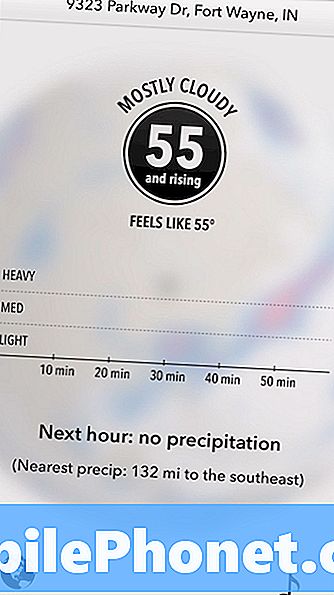
Kun olet ladannut ja asentanut iPhonesi tai iPadisi, sammuta sovellus ja napauta sitten Ilmoita alas näytön oikeassa alakulmassa. Saat ponnahdusikkunan, joka kertoo, että voit ottaa käyttöön Dark Sky -ilmoitukset, joten varmista, että otat sen käyttöön.
Aseta ilmoitukset siirtämällä liukusäädintä oikealle. Voit asettaa sen niin, että saat vain ilmoituksia, kun sade, kohtuullinen sade tai sade, joka voi olla kätevä, jos haluat vain hälyttää voimakkaasta sademäärästä.
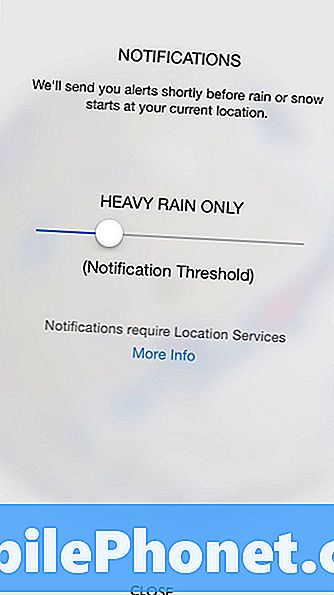
Kun olet määrittänyt tietyn kynnyksen, napauta kiinni tallenna muutokset alareunassa. Saat nyt ilmoituksia, kun se on melkein sateessa alueellasi.
Toinen tapa vastaanottaa iPhone-ilmoituksia on IFTTT: n avulla, joka voi lähettää ilmoituksia, kun ennusteessa on sateita.
Voit tehdä tämän lataamalla IFTTT-sovelluksen App Storesta (se on ilmainen sovellus). Kun se on ladattu, avaa se ja luo tili.
Seuraavaksi napauta näytön oikeassa yläkulmassa olevaa laastin- ja hankauskuvaketta ja napauta sitten plus-kuvaketta samassa paikassa. Sieltä voit selata reseptejä, joita muut käyttäjät ovat tehneet, ja jopa luoda omia napauttamalla oikeanpuoleisessa oikeassa yläkulmassa olevaa suurta plus-kuvaketta.
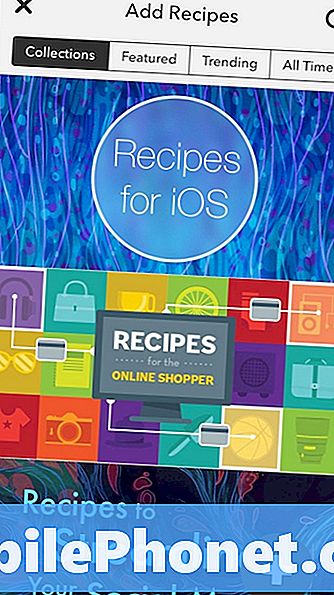
Kun napautat plus-kuvaketta, voit aloittaa oman reseptin luomisen ja muokata sitä haluamallasi tavalla. Mene eteenpäin ja klikkaa ensimmäistä plus-kuvaketta, jossa se sanoo Aloita tästä ja pyyhkäise sitten vaakasuuntaisen kuvakeluettelon loppuun asti, kunnes näet sääkuvakkeen. Saat sitten luettelon eri toimista. Valitettavasti IFTTT ei voi ilmoittaa saapuvasta sateesta, kun se tapahtuu, vaan kertoa, jos ennusteessa on sateita huomenna.
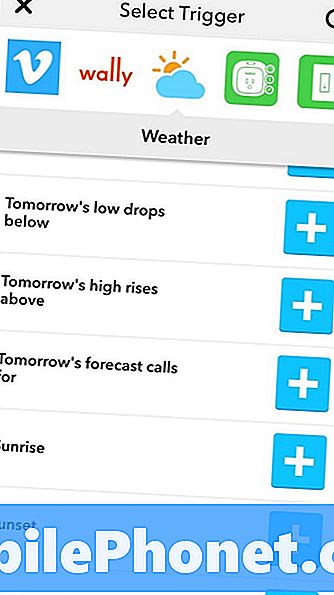
Kun olet sanonut, mene eteenpäin ja valitse Huomenna ennustetaan. Sinun täytyy aktivoida kanava ennen kuin voit jatkaa, mikä tarkoittaa periaatteessa vain sijainnin asettamista säätietoja varten.
Seuraava vaihe on valita ehto, joka on etsimässä. Tässä tapauksessa sade on jo valittu. Mene eteenpäin ja napauta Seuraava.
Napsauta punaista plus-kuvaketta ja kerro sovellukselle, miten voit ilmoittaa sinulle. Selaa kuvakkeiden luetteloa, kunnes törmäät iOS-ilmoitukset. Napauta sitten Lähetä ilmoitus. Sieltä osuma Suorittaa loppuun ja olet hyvä mennä!


